Prehrávač Windows Media Player nezobrazuje video? Máme na to riešenia
Prehrávač Windows Media Player je predvoleným prehrávačom médií v systéme Windows, avšak mnoho používateľov uviedlo, že prehrávač Windows Media Player nezobrazuje iba zvuk videa. Podľa používateľov môžu počuť len zvuk a dnes vám ukážeme, ako tento problém vyriešiť.
Čo môžem urobiť, ak program Windows Media Player nezobrazuje iba zvuk videa?
- Povoliť okno Prehráva sa
- Preinštalujte prehrávač Windows Media Player
- Použite multimediálny prehrávač tretej strany
1. Zapnite okno Now Playing
Niekedy program Windows Media Player nezobrazuje iba zvuk videa, ak je okno Prehráva sa skryté. Môžete to však ľahko opraviť.
V pravom dolnom rohu prehrávača médií sa nachádza možnosť Prepnúť na prehrávanie. Ak prehráte video a kliknete na túto možnosť, zobrazí sa okno Prehráva sa.

Ak aj po tomto probléme problém pretrváva, budete musieť spustiť poradcu pri riešení problémov s prehrávačom Windows Media Player, aby ste tento problém odstránili.
2. Preinštalujte prehrávač Windows Media Player
Ak sa v prehrávači Windows Media Player nezobrazuje iba zvuk videa, je možné, že sa s aplikáciou vyskytne chyba. Niekoľko používateľov uviedlo, že problém vyriešili jednoduchým preinštalovaním prehrávača Windows Media Player. Ak to chcete urobiť, stačí postupovať podľa týchto krokov:
- Ak chcete odinštalovať typ prehrávača Windows Media Player vo vyhľadávacom poli, funkcie systému Windows . Vyberte Zapnúť alebo vypnúť funkcie systému Windows .

- Prejdite na funkciu Médiá a zrušte začiarknutie vedľa položky Windows Media Player .
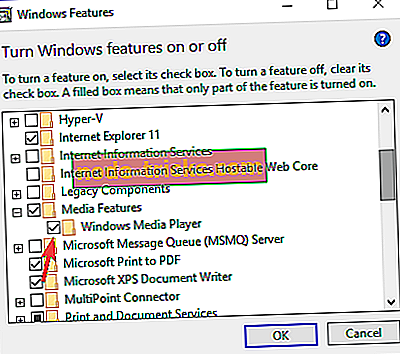
- Kliknite na tlačidlo OK a reštartujte počítač.
Po reštartovaní počítača musíte znova nainštalovať prehrávač Windows Media Player.
- Otvorte okno Funkcie systému Windows, ako sme vám ukázali vyššie.
- Prejdite na funkciu Médiá a skontrolujte prehrávač Windows Media Player .
- Kliknutím na tlačidlo OK uložte zmeny a reštartujte počítač.
Potom by ste mali mať Windows Media Player preinštalovaný a pripravený na použitie.
3. Použite multimediálny prehrávač tretej strany
Ak máte stále problémy s prehrávačom Windows Media Player, možno by bolo vhodné prejsť na iný prehrávač médií. PowerDVD Ultra 18 je úžasný multimediálny prehrávač so širokou škálou funkcií, takže si ho môžete vyskúšať, ak tento problém nemôžete vyriešiť.
- Stiahnite si tu PowerDVD 18 zdarma
Ak program Windows Media Player v počítači nezobrazuje iba zvuk videa, vyskúšajte všetky naše riešenia a dajte nám vedieť, ak vám niektoré z riešení pomohlo tento problém vyriešiť.


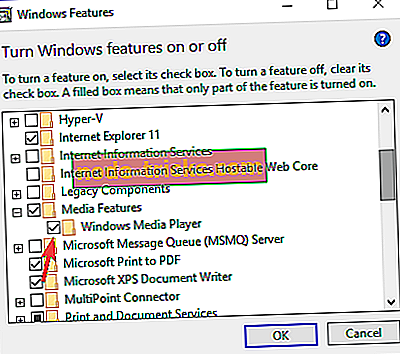





![Chyba aktualizácie systému Windows 10 0x800703ed [Fix]](https://node-tricks.com/img/windows/467/windows-10-update-error-0x800703ed-3.jpg)
